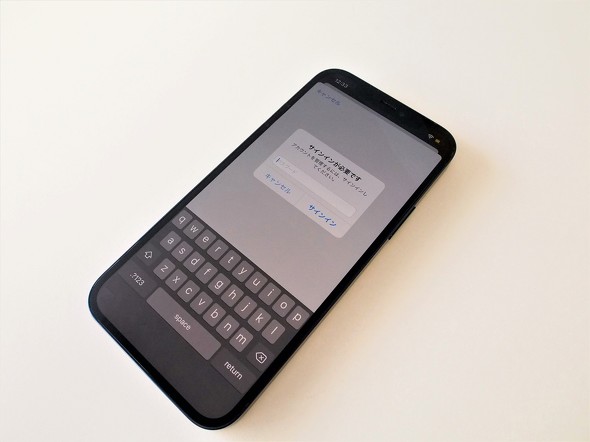Apple IDのパスワードを忘れたときの3つの対処法
iPhoneを使う際に必要となるApple IDとパスワード。アプリの入手や2ファクタ認証などで入力を求められることがありますが、入力してもサインインできなかったり、パスワードを忘れてしまったりすることもありますよね。そんなときはまず、自分の端末か、もしくは他の人の端末でリセットする方法を試しましょう。「設定」アプリから再設定する他、「Appleサポート」アプリや、「Safari」アプリのアカウントの復旧ページからでも操作できます。
自分の端末でパスワードをリセットする
パスワードを手早くリセットしたいなら、自分の端末で行いましょう。「設定」アプリを開き、アカウント名→「パスワードとセキュリティ」→「パスワードの変更」を順にタップします。パスコードを入力して進み、新しいパスワードを2回入力して「変更」をタップすると、パスワードの再設定が完了します。
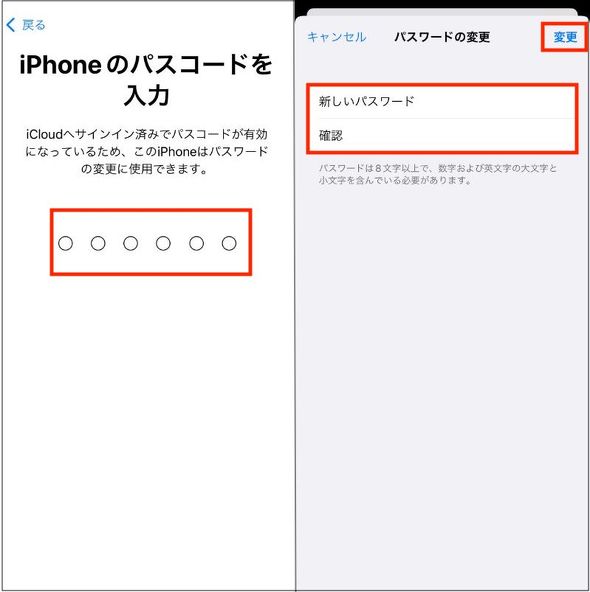 「設定」アプリを開き、アカウント名→「パスワードとセキュリティ」→「パスワードの変更」を順にタップ。パスコードの入力を求められるので、パスコードを入力する(左)。そして、新しいパスワードを2回入力し、変更」をタップ(右)
「設定」アプリを開き、アカウント名→「パスワードとセキュリティ」→「パスワードの変更」を順にタップ。パスコードの入力を求められるので、パスコードを入力する(左)。そして、新しいパスワードを2回入力し、変更」をタップ(右)他人の端末でパスワードをリセットする
自分の端末が手元にない場合は、他の人のiPhoneやiPadなどからでもパスワードをリセットできます。友達や家族の端末か、Apple Store 直営店で店舗の端末を借りて試してみましょう。その際、端末にiOS 12以降がインストールされているかを確認しましょう。
まずはApp Storeで「Appleサポート」アプリを入手します。入手後、「Appleサポート」アプリを起動して「パスワードとセキュリティ」を選択します。「Apple ID パスワードのリセット」→「こちらから」を順にタップし、「別のApple ID」を選択して「続ける」をタップします。リセットしたいApple IDや使用している電話番号、パスコードを入力していきます。そして、新しいパスワードを入力して進めると、再設定が完了します。
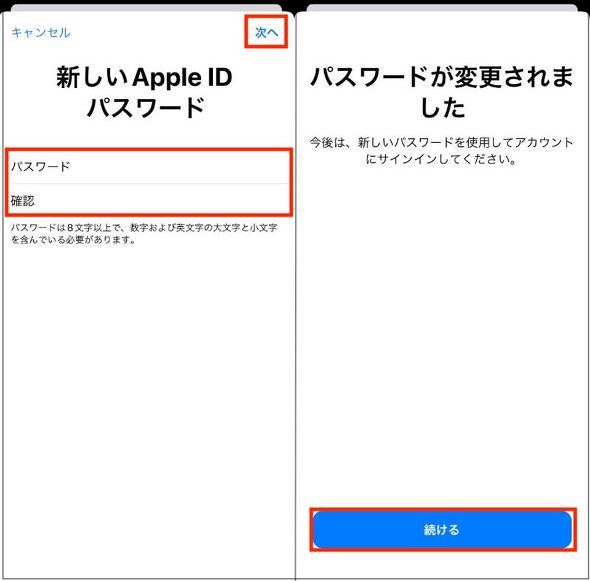 「Appleサポート」アプリを起動して「パスワードとセキュリティ」をタップ。「Apple ID パスワードのリセット」、「こちらから」を順にタップし、「別のApple ID」を選択して「続ける」をタップ。リセットしたいApple IDを入力し、「次へ」をタップ。登録していた電話番号や、iPhoneのパスコードを入力する。新しいパスワードを2回入力して「次へ」をタップ(左)。パスワードが変更できたので、「続ける」をタップして終了する(右)
「Appleサポート」アプリを起動して「パスワードとセキュリティ」をタップ。「Apple ID パスワードのリセット」、「こちらから」を順にタップし、「別のApple ID」を選択して「続ける」をタップ。リセットしたいApple IDを入力し、「次へ」をタップ。登録していた電話番号や、iPhoneのパスコードを入力する。新しいパスワードを2回入力して「次へ」をタップ(左)。パスワードが変更できたので、「続ける」をタップして終了する(右)上記の手順でパスワードがリセットできない場合
これまでの手順を試してもパスワードのリセットができない場合は、アカウントの復旧ページを開いてみましょう。自分の端末か他の人の端末から、「Safari」アプリで「iforgot.apple.com」にアクセスして、Apple IDを入力します。Apple IDに使用している電話番号を入力すると、リセット方法が表示されます。下にスクロールして、「これらの方法を使用できませんか?」をタップし、本人確認の質問に答えていくと、パスワードのリセットができます。
また、「アカウント復旧用の連絡先」を事前に設定してある場合は、その人に復旧用コードを出してもらい、自分の端末にそれを打ち込んで、パスワードをリセットすることが可能です。
その他、28文字のコードの「復旧キー」をあらかじめ作成してあると、そのキーでパスワードをリセットできます。端末に、復旧キーや電話番号の入力が必要になります。
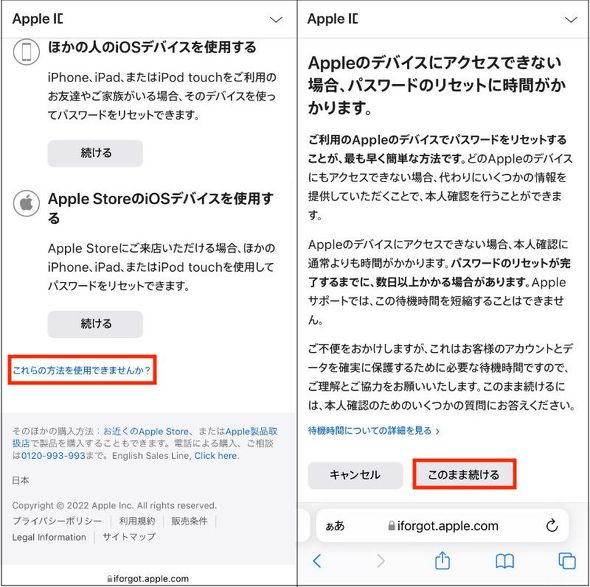 「Safari」アプリで「iforgot.apple.com」にアクセスし、Apple IDを入力して「続ける」をタップ。Apple IDに使用している電話番号を入力して「続ける」をタップ。リセット方法を確認し、「これらの方法を使用できませんか?」をタップ(左)。「このまま続ける」をタップし、次画面から本人確認の質問に答える(右)
「Safari」アプリで「iforgot.apple.com」にアクセスし、Apple IDを入力して「続ける」をタップ。Apple IDに使用している電話番号を入力して「続ける」をタップ。リセット方法を確認し、「これらの方法を使用できませんか?」をタップ(左)。「このまま続ける」をタップし、次画面から本人確認の質問に答える(右)関連記事
 iPhoneが充電できないときに確認すべき3つのポイント
iPhoneが充電できないときに確認すべき3つのポイント
iPhoneの充電トラブルの原因は1つとは限りません。「充電できていない!」と思ったら、まずは「充電器」「iPhoneの充電ポート」「iOSのバージョン」をチェックすることから始めてみてください。それでも改善されなかったら、修理が必要かもしれません。 「PINロック」でスマホが使用不可に 解除コードを今すぐ確認する方法は?
「PINロック」でスマホが使用不可に 解除コードを今すぐ確認する方法は?
PINコードを用いてSIMカードをロックすれば、第三者にSIMを無断で使われてしまうことを防げる。ただし注意点もある。最初にSIMカードをロックする際は、あらかじめ決まったPINコードを入れる必要がある。失敗するとPINロックがかかり、最悪の場合、SIMカードが使用不可になってしまう。 iOS 15.4の“マスクを着けたままFace ID”を早速試してみた 注意点は?
iOS 15.4の“マスクを着けたままFace ID”を早速試してみた 注意点は?
iOS 15.4では、ついにマスクを着けたままでもiPhoneの「Face ID」(顔認証)が使えるようになった。目の周りの固有な特徴に依存した認証を行うことで可能になった。ただし対応機種が限定される点は注意したい。 iOS 14.5の「マスクを着けたままiPhoneのロック解除」を試した 注意点は?
iOS 14.5の「マスクを着けたままiPhoneのロック解除」を試した 注意点は?
「iOS 14.5」では、マスクを着けたままiPhoneのロックを解除する機能が追加された。ただし利用するには、Apple Watch Series 3以降のApple Watchが必要となる。マスク装着時にロックを解除すると、Apple Watchに通知が来る。 iPhoneのSIMカードを“PIN”でロックする方法
iPhoneのSIMカードを“PIN”でロックする方法
今回のテーマは「SIMを保護する方法」です。SIMカードにロックを掛ける方法があることをご存じでしょうか。今回は「SIM PIN」という番号を使ってSIMを保護する方法を紹介します。
関連リンク
Copyright © ITmedia, Inc. All Rights Reserved.
アクセストップ10
- 新感覚の折りたたみ「HUAWEI Pura X」レビュー 開くとまるで“ファブレット”のサイズ感、動画も大画面で楽しめる (2026年01月04日)
- 「iPad mini(A17 Pro)」128GBモデル(整備済品)が28%オフの7万5810円に:Amazon スマイルSALE (2026年01月05日)
- ドコモ、KDDI、ソフトバンク、楽天が2026年年頭所感を発表 「AI」「経済圏」での競争が軸に? (2026年01月05日)
- 生成AI「Grok」の悪用を断罪へ Xが厳格な新指針、法執行機関などと連携 (2026年01月06日)
- 令和7年の確定申告は「iPhoneのマイナンバーカード」にも対応 事前準備の方法を解説 (2026年01月05日)
- 筆者が「楽天モバイル+日本通信+povo2.0」を併用しているワケ あえて複数回線を契約してお得に運用 (2026年01月03日)
- 47都道府県で5G通信が速いところは? ドコモ、au、ソフトバンク、楽天モバイルでICT総研が比較(2026年1月) (2026年01月06日)
- 飛行機の機内モニターをワイヤレス化できる画面付き完全ワイヤレスイヤフォン「JBL TOUR PRO 3」がセールで2.7万円に (2026年01月05日)
- 関東地方で5G通信が速いキャリアは? ドコモ、au、ソフトバンク、楽天モバイルでICT総研が比較(2025年12月) (2025年12月24日)
- アクションカメラ「DJI Osmo Action 4」がセールで2.9万円に 旧モデルでも実力は衰えない (2026年01月05日)